连接池通过复用网络连接减少开销,提升高并发下性能。golang中database/sql包内置连接池,支持配置最大连接数、空闲数和生命周期;自定义连接池需实现获取、归还、健康检查及超时清理机制,常用sync.Mutex保证并发安全。常见陷阱包括连接泄漏、失效连接和配置不当,优化策略涵盖健康检查、合理超时、动态调优、监控告警及压力测试,确保资源高效利用与系统稳定。
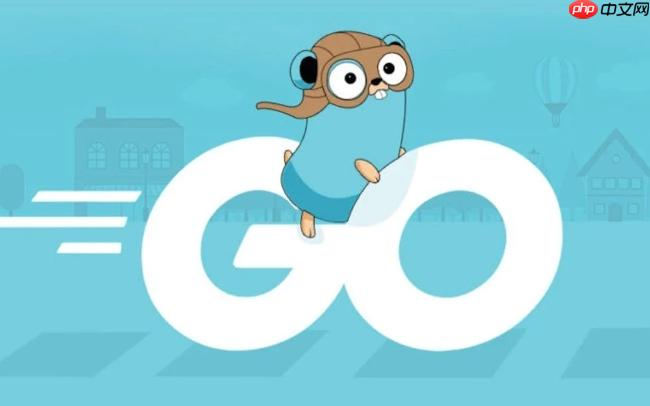
Golang中的连接池管理,说白了,就是一种复用网络连接的策略。它能显著提升程序性能,尤其是在高并发场景下,避免了每次请求都重复建立和关闭连接的巨大开销。这不仅仅是减少了网络延迟,更是对系统资源的一种高效利用,让你的应用在高压下也能保持从容。
解决方案
要高效管理Golang中的网络连接复用,核心在于实现或利用一个健壮的连接池。对于大多数场景,特别是数据库连接,Golang标准库的
database/sql
包已经提供了非常成熟且自动化的连接池机制,你只需通过
SetMaxOpenConns
、
SetMaxIdleConns
等方法进行配置即可。而对于自定义的TCP或http长连接,则需要我们自己动手实现一个。一个典型的自定义连接池会维护一个可用连接的队列,并提供获取(Get)和归还(Put)连接的方法,同时要考虑连接的最大数量、空闲连接的最大数量、连接的存活时间以及如何处理失效连接等问题。这通常会涉及到
sync.Mutex
来保证并发安全,以及对连接状态的监控和清理机制。
为什么Golang需要连接池?
这其实是个很实际的问题。每次发起网络请求,比如连接数据库或者调用一个远程服务,底层都会经历一个TCP三次握手的过程,如果涉及到TLS/ssl,那还有额外的握手开销。这个过程本身就需要时间和计算资源。在高并发场景下,如果每次请求都“从零开始”建立连接,那么这些看似微小的开销就会被无限放大,最终导致:
- 延迟增加: 每次建立连接的时间都会叠加到请求的总响应时间上。
- 吞吐量下降: 系统大部分时间可能都在忙于建立和关闭连接,而不是处理实际业务逻辑。
- 资源耗尽: 频繁的连接建立和关闭会消耗大量的系统文件描述符(file descriptors)和瞬时端口,尤其是在linux系统上,这很容易达到上限,导致“Too many open files”等错误。
- 服务器负载: 目标服务也需要为每个新连接分配资源,这会增加其负载。
连接池的存在,就是为了解决这些痛点。它预先创建好一定数量的连接,并在请求到来时直接复用,用完再归还,极大地减少了连接建立和关闭的频率,从而提升了整体性能和资源利用率。
立即学习“go语言免费学习笔记(深入)”;
如何设计一个高效的Golang自定义连接池?
设计一个高效的Golang自定义连接池,需要考虑几个关键点,这不光是代码层面的实现,更是对并发和资源管理的理解。
首先,连接池的核心是一个存放连接的数据结构,比如一个
[]net.Conn
切片或者一个
chan net.Conn
。我个人倾向于使用切片配合
sync.Mutex
,这样可以更灵活地控制连接的生命周期和数量。
基本结构:
type ConnectionPool struct { sync.Mutex connections chan net.Conn // 或者 []net.Conn factory func() (net.Conn, Error) // 创建新连接的函数 maxOpen int // 最大连接数 maxIdle int // 最大空闲连接数 idleTimeout time.Duration // 空闲连接超时时间 // 其他如:活跃连接数、等待队列等 }
关键方法:
- *`NewConnectionPool(factory func() (net.Conn, error), maxOpen, maxIdle int, idleTimeout time.Duration) ConnectionPool`**: 构造函数,初始化池子。
-
: 从池中获取连接。
Get() (net.Conn, error)
- 尝试从空闲连接队列中取。如果取到,检查连接是否仍然有效(比如通过ping或简单的读写测试)。如果无效,关闭并尝试获取下一个。
- 如果空闲队列为空,且当前活跃连接数未达到
maxOpen
,则通过
factory
创建一个新连接。
- 如果已达到
maxOpen
,则可能需要等待,或者直接返回错误(取决于你的策略,可以实现一个等待队列)。
-
: 将连接归还到池中。
Put(conn net.Conn)
- 检查连接是否仍然有效。如果无效,直接关闭,不归还。
- 如果空闲连接数未达到
maxIdle
,则将连接放入空闲队列。
- 如果已达到
maxIdle
,则直接关闭连接。
- 同时,需要一个后台协程定期清理超时的空闲连接。
-
: 关闭池中所有连接,释放资源。
Close()
细节考量:
- 连接健康检查: 获取连接时,最好能对连接进行一次简单的健康检查(例如发送一个心跳包)。如果连接已断开,就直接关闭并丢弃,然后尝试获取或创建新的。
- 超时机制: 为
Get
操作设置超时,避免无限等待。
- 错误处理: 当创建新连接失败时,如何优雅地处理,是否重试?
- 统计: 记录当前活跃连接数、空闲连接数、获取连接的平均等待时间等,便于监控和调优。
这其中最微妙的部分,在于
maxOpen
和
maxIdle
的平衡,以及
idleTimeout
的设定。太小可能导致性能瓶颈,太大则可能浪费资源,甚至导致目标服务连接数过多。这往往需要根据实际负载进行反复测试和调整。
Golang内置的连接池机制有哪些?
Golang在标准库中提供了非常强大且易用的连接池机制,这使得我们在很多场景下无需重复造轮子。
-
database/sql
包: 这是最常用也最典型的例子。当你使用
sql.Open
打开一个数据库连接时,它返回的
*sql.DB
对象内部就已经封装了一个连接池。你不需要手动管理连接的创建和销毁。
-
db.SetMaxOpenConns(n int)
: 设置数据库最大打开的连接数。这意味着同时可以有多少个连接在被使用或在空闲池中。如果活跃连接数达到这个上限,新的请求将等待,直到有连接被释放。
-
db.SetMaxIdleConns(n int)
: 设置空闲连接池中最大连接数。当一个连接被用完归还时,如果空闲池中的连接数未达到这个值,它就会被放入池中;否则,它会被关闭。
-
db.SetConnMaxLifetime(d time.Duration)
: 设置连接的最大生命周期。一个连接在被使用这段时间后,即使仍然活跃,也会在归还时被关闭并重新创建。这对于处理数据库重启、负载均衡器超时等场景非常有用,可以避免长时间使用同一个可能已经失效的连接。
-
-
net/http
包(客户端): 当你使用
http.Client
进行HTTP请求时,其内部的
http.Transport
也提供了连接复用(Keep-Alive)的能力,这本质上也是一种连接池。
-
http.DefaultTransport
默认就启用了连接复用。
- 你可以自定义
http.Transport
来更细粒度地控制连接池行为:
-
MaxIdleConns
: 客户端所有主机最大空闲连接数。
-
MaxIdleConnsPerHost
: 每个主机最大空闲连接数。
-
IdleConnTimeout
: 空闲连接的超时时间。超过这个时间未被使用的连接会被关闭。
-
-
-
sync.Pool
: 虽然
sync.Pool
本身不是一个网络连接池,但它是一个通用的对象池。在实现自定义连接池时,你可能会用到它来池化一些连接相关的辅助对象,或者在更广义的“资源复用”场景中使用它。但直接用它来管理
net.Conn
对象并不常见,因为它不处理连接的生命周期、健康检查和超时等复杂逻辑。它更适合那些可以被安全地“Get”和“Put”的临时对象。
理解这些内置机制的工作原理,能帮助我们更好地配置和使用它们,而不是盲目地去实现一个可能不如标准库健壮的连接池。
连接池管理中常见的陷阱与优化策略?
连接池管理,听起来简单,实际操作中却有不少坑,如果处理不好,反而会带来新的问题。
常见陷阱:
- 连接泄漏 (Connection Leaks): 这是最常见也最危险的问题。如果一个连接被从池中取出后,因为代码逻辑错误(比如忘记
defer conn.Close()
或者没有正确归还到池中),导致它永远无法被归还,那么连接池很快就会耗尽,新的请求将无法获取到连接,最终导致服务不可用。
- 失效连接 (Stale/Broken Connections): 池中的连接可能因为网络波动、目标服务重启、防火墙超时等原因而失效。如果池子不进行健康检查或不设置连接最大生命周期,那么程序可能会尝试使用一个已经断开的连接,导致请求失败。
- 池子配置不当:
-
MaxOpenConns
过小:在高并发下,连接池很快饱和,导致大量请求等待,响应时间急剧增加。
-
MaxIdleConns
过小:频繁创建和关闭连接,失去了连接池的意义。
-
MaxIdleConns
过大:占用过多资源,尤其是在空闲时段。
-
ConnMaxLifetime
设置不当:太短可能导致连接频繁重建,太长则可能遇到失效连接。
-
- 死锁或并发问题: 在自定义连接池中,如果对
sync.Mutex
的使用不当,或者没有正确处理并发访问,很容易引入死锁或者竞态条件。
- 错误处理不完善: 获取连接失败、使用连接失败、归还连接失败等场景,如果没有健壮的错误处理和重试机制,可能导致服务中断。
优化策略:
- 细致的连接归还机制: 确保所有从池中取出的连接,无论操作成功与否,最终都能被正确归还。对于数据库操作,
defer rows.Close()
和
defer stmt.Close()
是标配。对于自定义连接,确保
defer pool.Put(conn)
。
- 连接健康检查与失效处理:
- 定期心跳: 后台协程定期对空闲池中的连接进行ping操作,发现失效连接立即关闭并从池中移除。
- 使用前检查: 在
Get()
方法中,尝试对取出的连接进行一次轻量级检查。
- 设置
ConnMaxLifetime
:
对于database/sql
,这是非常重要的配置,它可以确保连接不会“老死”在池中。
- 动态调整池大小: 虽然Golang的内置连接池是静态配置的,但在某些特殊场景下,可以考虑根据负载情况,动态调整连接池的参数(当然,这需要更复杂的逻辑)。
- 监控与告警: 实时监控连接池的状态,包括活跃连接数、空闲连接数、等待获取连接的请求数、平均等待时间等。设置合理的告警阈值,一旦出现异常,能及时发现并处理。
- 合理配置超时: 不仅仅是连接的空闲超时,还包括获取连接的超时、连接操作的超时(如数据库查询超时),避免请求无限等待。
- 错误重试: 当获取连接失败或使用连接失败时,可以考虑在短时间内进行有限次数的重试,但要避免无限重试导致雪崩。
- 压力测试与调优: 没有任何一种配置是万能的。针对你的应用场景和预期的并发量,进行充分的压力测试,并根据测试结果逐步调优
MaxOpenConns
、
MaxIdleConns
和
ConnMaxLifetime
等参数,找到最适合你的平衡点。
连接池的管理是一个持续优化的过程,它直接关系到服务的稳定性和性能上限。


评论(已关闭)
评论已关闭